12. fejezet fényképezőgép - utasítások iphone ios 8 vélemények icanto
Ez a leírás a funkciók iOS 8 iPhone 4S / 5 / 5c / 5s / 6 és 6 Plus.
Bemutatjuk a program „Camera”
Siess! Hol van a kamera? A lezárás képernyőn húzza az ujját felfelé ikonra. Arra is lehetőség van, hogy távolítsa el a kefével felfelé az alsó széle a képernyőn a vezérlő elemet, majd érintse meg.
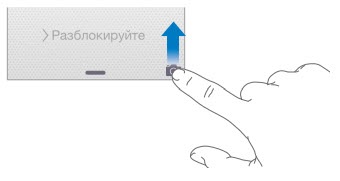
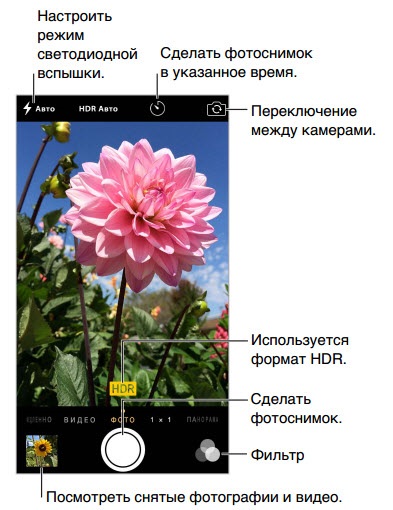
Fényképet. Válassza ki a „Photo” módban, majd érintse meg a „Take Snapshot” gombot, vagy nyomjuk meg a hangerő gombot.
Röviden azt mutatják, egy téglalap alakú keretet, amely meghatározza a terület expozíciós beállítások. Ha a fényképezett emberek bekapcsolja Arcfelismerés (iPhone 4s vagy újabb), hogy összehangolják a expozíció több mint egy személy (nem több mint tíz). Körül minden érzékelt arc jelenik négyszögletes keret.
A kiállítás beállítása automatikusan, de lehet csinálni kézzel a következő lövés megérintésével egy tárgy vagy területet a képernyőn. Munka közben a iSight kamera a képernyő megérintésével beállíthatja a fókuszpont és az expozíciót, és arcfelismerő funkció átmenetileg le van tiltva. Ahhoz, hogy rögzítse az élességet és az expozíciót, érintse meg hosszan a képernyőt, amíg a téglalap jelenik lüktető. Vegyünk annyi képet, amennyit csak akar. Amikor megérinti a képernyőt, ismét bekapcsolja az automatikus beállítások és Arcfelismerés.
Expozíció módosítása. Hosszan érintsük meg a képernyőt, amíg a téglalap melletti expozíció jelenik meg. Ezután mozgassa az ujját felfelé vagy lefelé,
állítsa be az expozíciót.
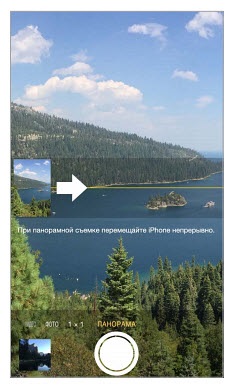
A felvételi időzítő. Annak megakadályozása érdekében a fényképezőgép rázkódását, vagy távolítsa el magát másokkal, akkor használja az időzítőt. Ahhoz, hogy távolítsa el ezt, meg az iPhone egy stabil felületre, és célja, hogy a kívánt szakasz lőni. Érintse meg a Select 3 vagy 10 másodpercig, érintse meg a „Kép készítése”.
Screenshot. Egyidejűleg nyomja meg a „Sleep / Wake” gombot, és a „Home”. képernyőkép mentésre az album „Mostanában hozzáadva” a „Picture” program.
Nagy dinamikatartományú
HDR mód ( „Dynamic Range”) lehetővé teszi, hogy gyönyörű képeket nagy kontrasztú környezetben. A legjobb része a három különböző képeket hozott különböző expozícióval (hosszú, normál és rövid) együtt egy egységes képet.
A HDR. (Chambers iSight és a FaceTime az iPhone 5S vagy újabb) Tap HDR gombra a képernyő felső részén. Ahhoz, hogy képet sikeres volt, nincs iPhone, nincs téma ne mozogjon. (HDR módban a vaku ki van kapcsolva.)
Az iPhone 5S vagy újabb modellt, akkor kiválaszthatja «HDR Auto„, és az iPhone fogja használni a HDR, amikor szüksége van rá.
Fényképek mentése a normál expozíció mellett a HDR-változat. Válassza a „Settings”> „Fotó és kamera”> „Keep eredeti”. Ebben az esetben a „Kép” program megőrzi az eredeti, és az a lehetőség HDR. HDR-változatának fotóit albumok jelölt felirattal «HDR» a sarokban a kép.
Érintse meg a képernyőt, hogy megjelenjen az ellenőrzéseket.
Hozzáférési lehetőségek nyomtatásra és exportál. Kattintson. Lásd. Megosztása programokat.
Program beállítások „Kamera”
A „Beállítások” menü> „A fényképezés és a fényképezőgép” akkor a következő beállításokat:
- Saját Photostream és megosztás;
- sor fényképezési;
- Diavetítés
- háló;
- Nagy dinamikatartományú
A kötet a zárhang a hangerő beállításához paraméter „call és figyelmeztetés” a „Beállítások” menü> „Hangok”. Akarjuk némítani, kampós „Ring / Csendes”. (Egyes országokban nem lehet kikapcsolni a zárhang.)